电脑怎么查看摄像头 电脑摄像头怎么打开
更新时间:2024-05-10 13:08:03作者:jiang
在现代社会电脑摄像头已经成为我们生活中不可或缺的一部分,无论是视频通话、在线会议还是网络直播,摄像头都扮演着重要的角色。很多人可能不知道如何查看电脑摄像头的状态,或者如何打开摄像头进行使用。本文将介绍一些简单的方法,帮助大家轻松地查看和打开电脑摄像头。愿这些小技巧能够帮助您更好地利用电脑摄像头,享受更便捷的网络生活。
具体方法:
1.先打开我们的电脑,然后点击电脑桌面左下角的开始按钮;

2.弹出的界面,我们下拉中间的界面到最下方;
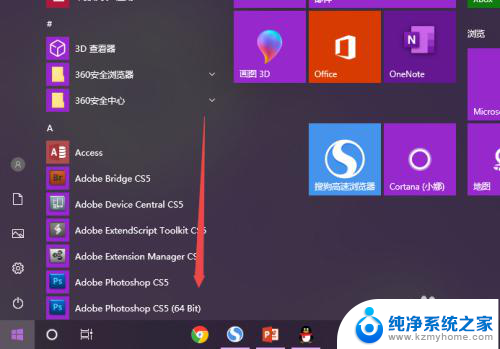
3.之后我们点击相机;
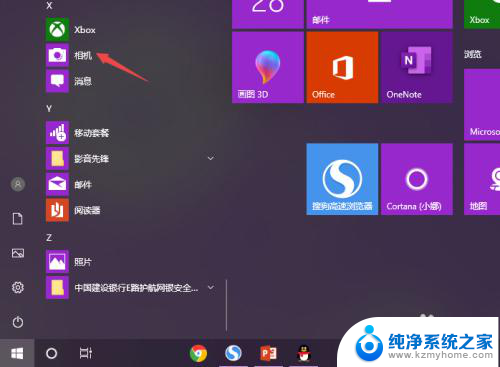
4.然后就会弹出图示中的界面,我们需要等待一会儿;

5.之后我们就会发现打开电脑上面的摄像头了,我们点击拍摄按钮;
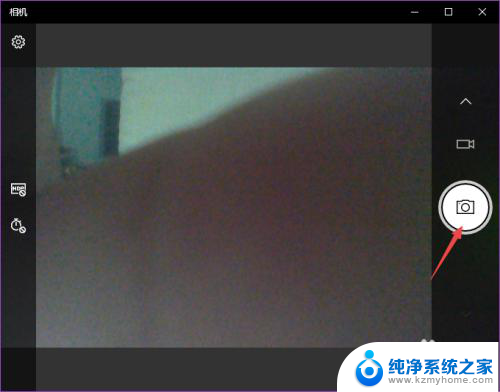
6.之后就会拍摄出来一张照片了,说明摄像头被我们打开了。且摄像头是好的。
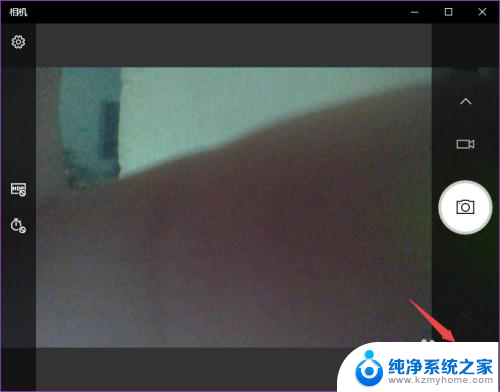
以上是关于如何查看电脑摄像头的全部内容,如果你也遇到了同样的情况,赶紧参照我的方法来处理吧,希望对大家有所帮助。
电脑怎么查看摄像头 电脑摄像头怎么打开相关教程
- 电脑视频怎么打开摄像头 笔记本电脑摄像头打开失败
- 笔记本电脑摄像头驱动异常 笔记本摄像头无法打开怎么办
- 电脑开摄像头怎么开 怎样打开台式电脑的摄像头
- 如何打开手提电脑摄像头 笔记本电脑摄像头无法打开
- 电脑摄像头打开没有画面 电脑外接摄像头如何连接和打开
- 联想电脑摄像头如何打开 联想电脑内置摄像头如何打开
- lenovo电脑摄像头怎么打开 联想笔记本自带摄像头如何打开
- 台式电脑有摄像头功能吗 电脑摄像头打不开怎么办
- 联想笔记本的摄像头怎么打开摄像头 联想笔记本电脑摄像头打开失败
- 怎么样打开电脑摄像头 怎样设置电脑摄像头
- vcruntime1401dll无法继续执行 找不到vcruntime140.dll如何解决
- 搜狗输入法怎么设置中文默认 设置电脑输入法默认为搜狗中文的步骤
- lol这么显示帧数 LOL怎么显示游戏延迟和帧数
- 竖屏录制的视频怎么变成横屏 格式工厂手机竖屏视频横屏转换方法
- 无线耳机怎么切换中文模式 怎样调整蓝牙耳机的语言为中文
- 怎样才能找到u盘的隐藏文件 Win 10系统怎么查看U盘里的隐藏文件
电脑教程推荐
- 1 搜狗输入法怎么设置中文默认 设置电脑输入法默认为搜狗中文的步骤
- 2 lol这么显示帧数 LOL怎么显示游戏延迟和帧数
- 3 笔记本电脑的麦克风可以用吗 笔记本电脑自带麦克风吗
- 4 联想电脑开机只显示lenovo 联想电脑开机显示lenovo怎么解决
- 5 如何使用光驱启动 如何设置光驱启动顺序
- 6 怎么提高笔记本电脑屏幕亮度 笔记本屏幕亮度调节方法
- 7 tcl电视投屏不了 TCL电视投屏无法显示画面怎么解决
- 8 windows2008关机选项 Windows server 2008 R2如何调整开始菜单关机按钮位置
- 9 电脑上的微信能分身吗 电脑上同时登录多个微信账号
- 10 怎么看电脑网卡支不支持千兆 怎样检测电脑网卡是否支持千兆速率